随着Windows8操作系统的推出,许多用户选择升级。然而,有些人可能发现Win8与他们的需求不符,希望回到更熟悉的Windows7系统。本文将为你提供一份详细的安装教程,帮助你将HP电脑上的Windows8换回Windows7,并重新获得你喜欢的稳定与简单。
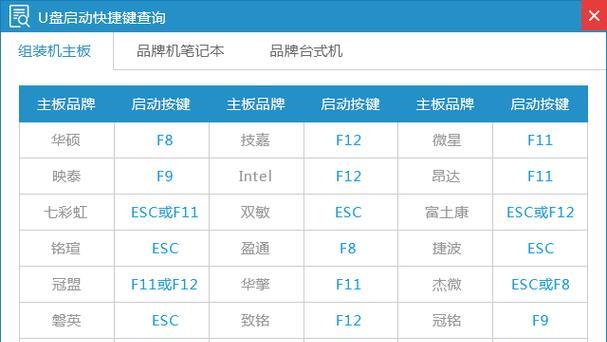
备份你的重要数据(关键字:数据备份)
在进行任何操作之前,首先应该备份你的重要数据。这包括文档、照片、视频和其他个人文件。你可以将它们复制到外部硬盘、云存储或其他媒体上,以确保不会丢失。
获取Windows7安装介质(关键字:Windows7安装介质)
在换回Windows7之前,你需要获取一个合法的Windows7安装介质。如果你没有安装光盘,可以尝试从Microsoft官方网站下载一个ISO文件,并使用合法的产品密钥进行激活。
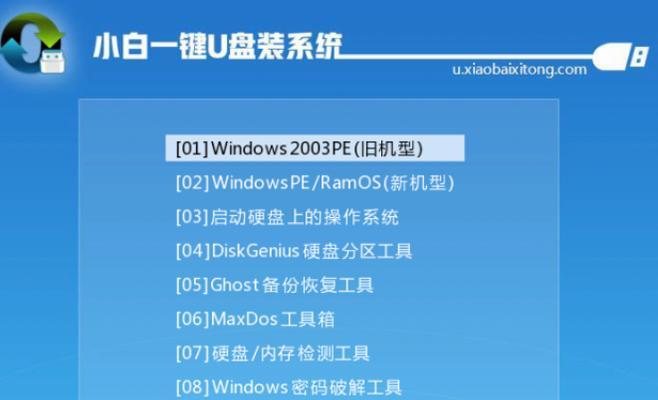
检查硬件兼容性(关键字:硬件兼容性)
在安装Windows7之前,你应该检查你的HP电脑是否支持Windows7。查找HP官方网站上的相关信息,了解你的型号是否有适用于Windows7的驱动程序和软件。
制作启动U盘或光盘(关键字:启动U盘制作)
要安装Windows7,你需要将安装介质制作成启动U盘或光盘。你可以使用第三方工具如Rufus或Windows7USB/DVD下载工具,根据它们的指导创建一个可引导的安装介质。
进入BIOS设置(关键字:BIOS设置)
在安装之前,你需要进入HP电脑的BIOS设置。重启电脑,并在开机时按下相应键(通常是F2、F10、Delete)进入BIOS。在BIOS界面中,将启动顺序更改为首选的启动介质(U盘或光盘)。
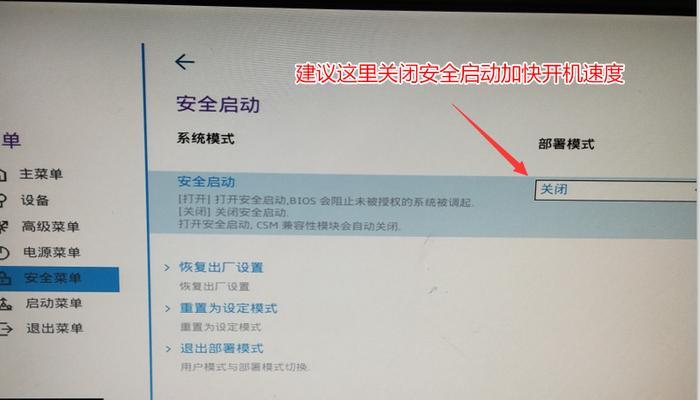
启动安装过程(关键字:Windows7安装过程)
重新启动电脑后,它会从你制作的启动介质开始引导。按照屏幕上的提示,选择语言、时区、键盘布局等设置,然后点击“下一步”继续。
选择安装类型(关键字:安装类型)
在安装过程中,你需要选择安装类型。如果你希望完全替换掉现有的Windows8系统,请选择“自定义安装”选项。这将清除所有数据并在硬盘上安装全新的Windows7系统。
分区和格式化(关键字:分区和格式化)
在自定义安装选项中,你可以分区和格式化硬盘。根据你的需求,你可以选择创建新的分区、删除现有的分区或格式化分区。确保选择正确的硬盘和分区进行操作,以免丢失数据。
安装过程(关键字:安装过程)
安装过程可能需要一些时间,具体取决于你的电脑配置和安装介质的速度。耐心等待,不要中途关闭电脑或干扰安装过程。一旦安装完成,电脑将自动重新启动。
驱动程序和软件安装(关键字:驱动程序和软件)
完成安装后,你需要安装适用于Windows7的驱动程序和软件。HP官方网站提供了相关的下载,你可以根据你的电脑型号选择正确的驱动程序进行安装。
更新和激活(关键字:更新和激活)
安装完驱动程序和软件后,你应该连接到互联网,并更新系统。通过WindowsUpdate下载并安装最新的补丁和更新,以确保系统的安全性和稳定性。同时,使用合法的产品密钥激活你的Windows7系统。
恢复个人数据(关键字:个人数据恢复)
在安装和激活完成后,你可以将之前备份的个人数据复制回你的HP电脑。确保将它们放回正确的文件夹或目录,以便正常使用。
测试系统功能(关键字:系统功能测试)
安装和数据恢复完成后,你应该测试系统的功能。尝试运行软件、浏览网页、播放媒体文件等,以确保一切正常。如果发现问题,你可以重新安装相应的驱动程序或软件来解决。
保持系统更新(关键字:系统更新)
为了保持系统的安全性和稳定性,你应该定期进行系统更新。确保开启自动更新功能,并随时下载并安装最新的补丁和更新。
(关键字:换回Win7)
通过本文提供的详细安装教程,你可以快速、简单地将HP电脑上的Windows8换回Windows7。记住,在进行任何操作之前,备份你的重要数据。同时,确保你的硬件兼容性,并选择合适的安装介质进行安装。不要忘记更新系统、安装驱动程序和保持系统的安全性和稳定性。

















